 しみたく
しみたくこんにちは!しみたくです!
今日は履歴画面のカスタマイズ方法をご紹介します!
GalaxyではAndroid標準のアプリ履歴画面が用意されており、カスタマイズ要素はほとんどありません。
しかし、Galaxy 純正のカスタマイズアプリ「Good lock」の「Task Changer」を使うことで好みの履歴画面にカスタマイズすることができます。
本日は、「Task Changer」のインストール方法および使い方をご紹介します。
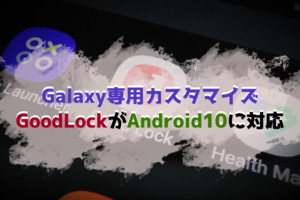
Galaxyのアプリ履歴画面をカスタマイズ「Task Changer」とは
GalaxyにはAndroid標準のアプリ履歴画面が用意されており、標準では横スクロールのUIとなっています。
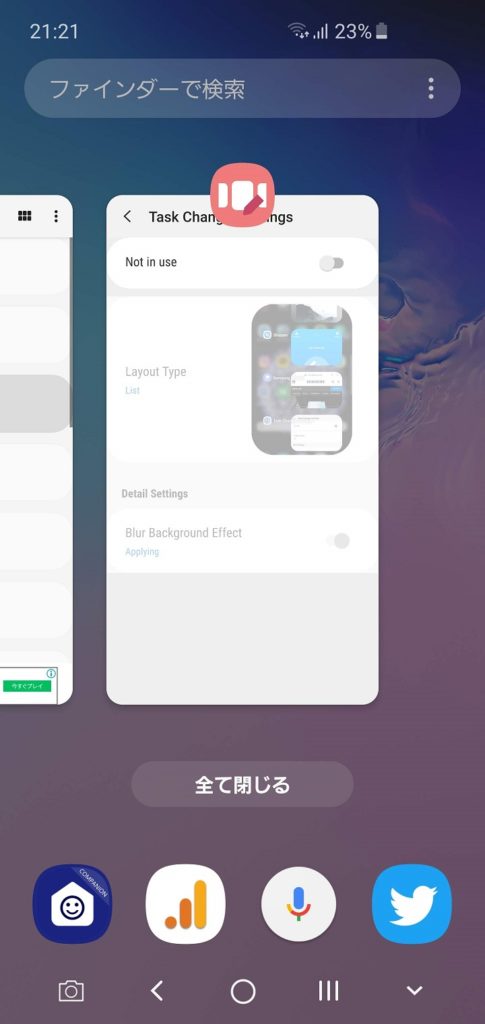
下部に表示されるおすすめアプリの表示/非表示の設定ぐらいがカスタマイズ要素でほとんど変更はできません。
「Task Changer」はこのアプリ履歴画面のデザインをガラッと変えてくれるアプリです。
こちらが「Task Changer」でAndroidの旧バージョンのようなリスト形式で表示した画面です。
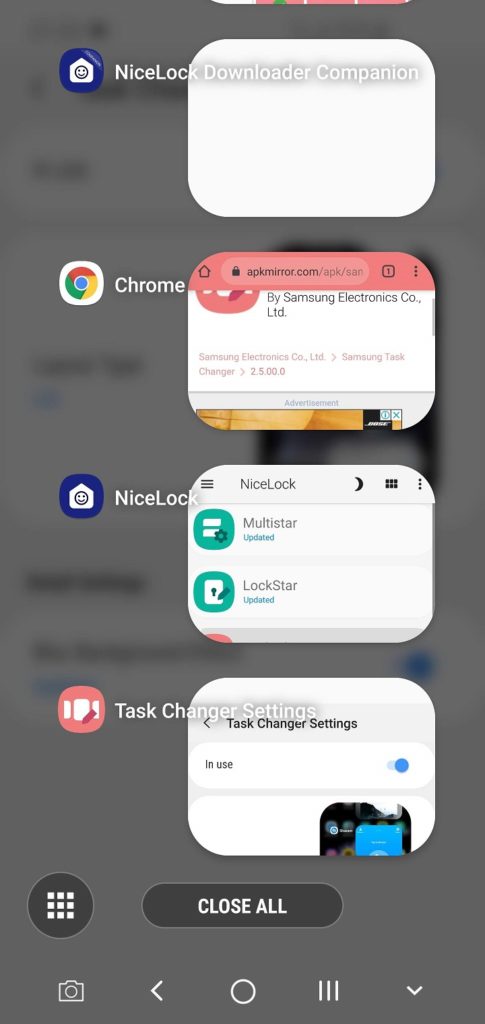
こうしたカスタマイズを可能にするアプリが「Task Changer」です。
「Task Changer」のインストール方法
それでは「Task Changer」をインストールしましょう。
そこで、「NiceLock Downloader Companion」からアプリをダウンロードして、直接Galaxy にインストールしましょう。
「NiceLock Downloader Companion」のインストール方法はこちらを参考にしてください。

NiceLock Downloader Companionの上から3段目に「Task Changer」の項目があるのでこちらをタップしましょう。
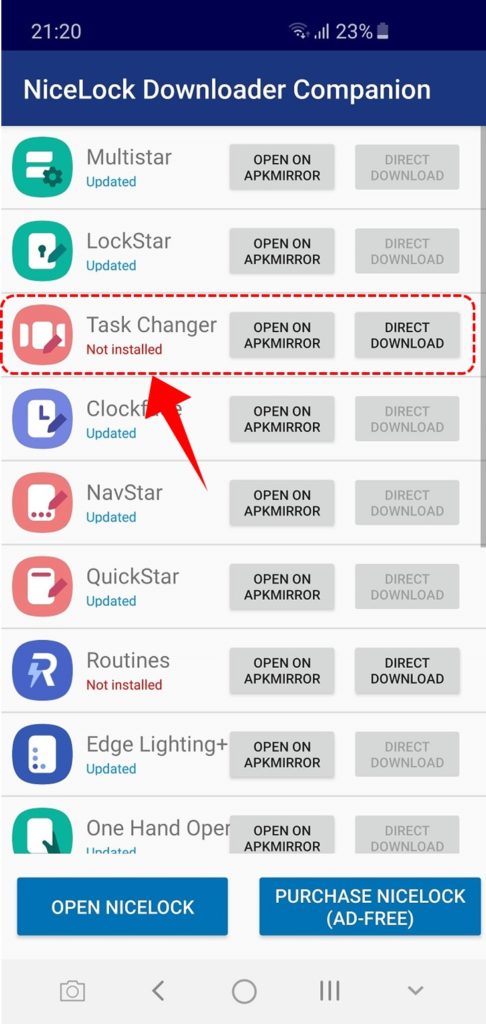
最新版のアプリでよければ「DIRECT DOWNLOAD」をタップしましょう。
するとapkファイルのダウンロード画面に遷移します。
アプリのダウンロードは自動で始まります。もし始まらない場合はページの真ん中にある「DOWNLOAD APK」をタップしましょう。
「Task Changer」がインストールできていれば、「Nice Lock」の画面の文字がUpdatedに変更されます。
以上で、Galaxy S10/S10+のナビゲーションバーを変更するための「Task Changer」のインストールは完了です。
「Task Changer」の使い方
「Task Changer」のインストールが完了したら、設定をしましょう。
「Nice Lock」のアプリから移動しましょう。
「Nice Lock」のホーム画面から「Task Changer」をタップします。
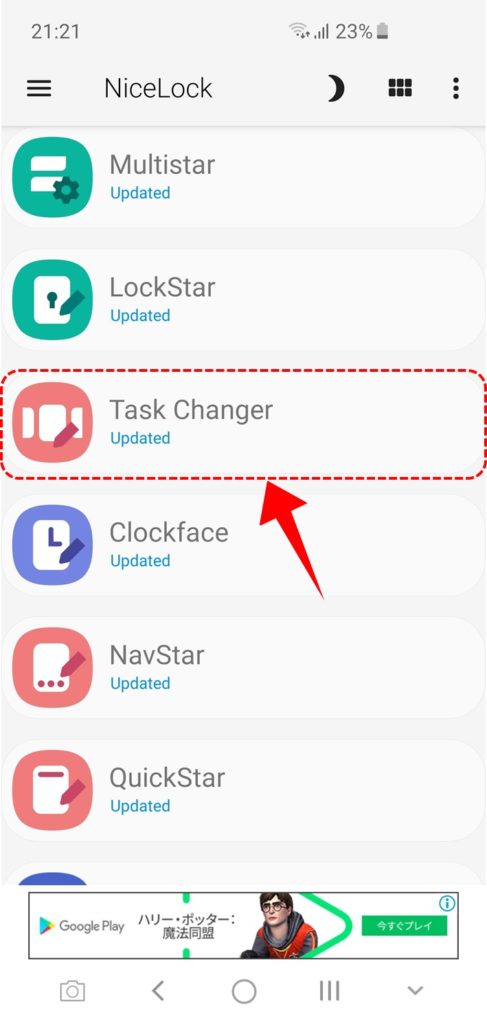
「Task Changer」の有効化
やることは非常に簡単です。
「Task Changer」を有効化し、好きなスタイルを選択するだけです。
「Nice Lock」アプリから「Task Changer」に遷移したら、一番上のチェックボックスにチェックを入れて、「Task Changer」を有効化しましょう。
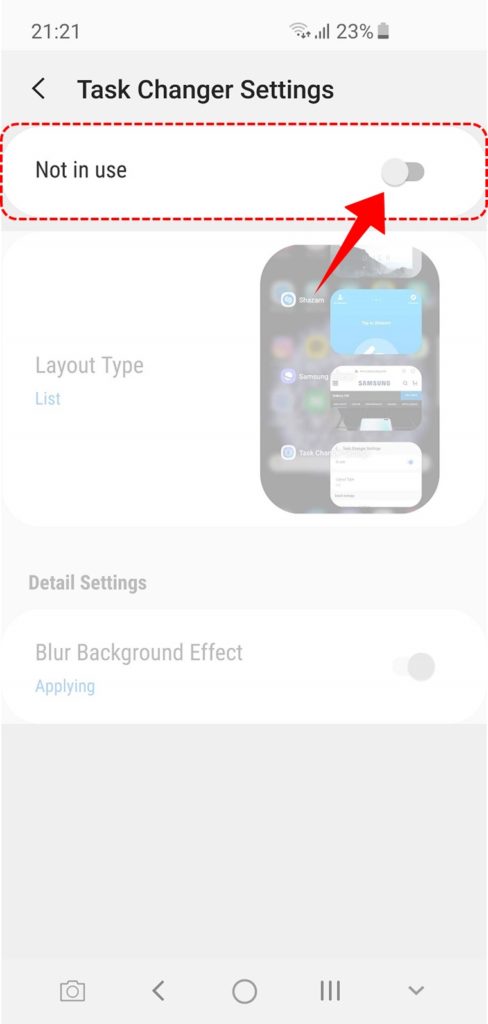
好きなスタイルを選択
「Task Changer」を有効化したら、好きなUIを選択しましょう。
「Layout Type」をタップすると、5つの項目が表示されますので、お好きなスタイルを選択しましょう。
選択できるスタイルは次の5つです。
- Stack
- List
- Grid
- Carousel
- Slim List
それぞれのスタイルについてこちらの動画で簡単に動きをご紹介しています。
Androidの旧バージョンと同じリスト形式や、ちょっとおしゃれなStack風のデザインなどどれも出来が良く選ぶのだけでもなかなか楽しめます。
純正らしくアニメーションなど細かい動きもしっかりと作り込まれている点が良いですね。
細かい設定項目
スタイル毎に細かい設定のカスタマイズが可能です。
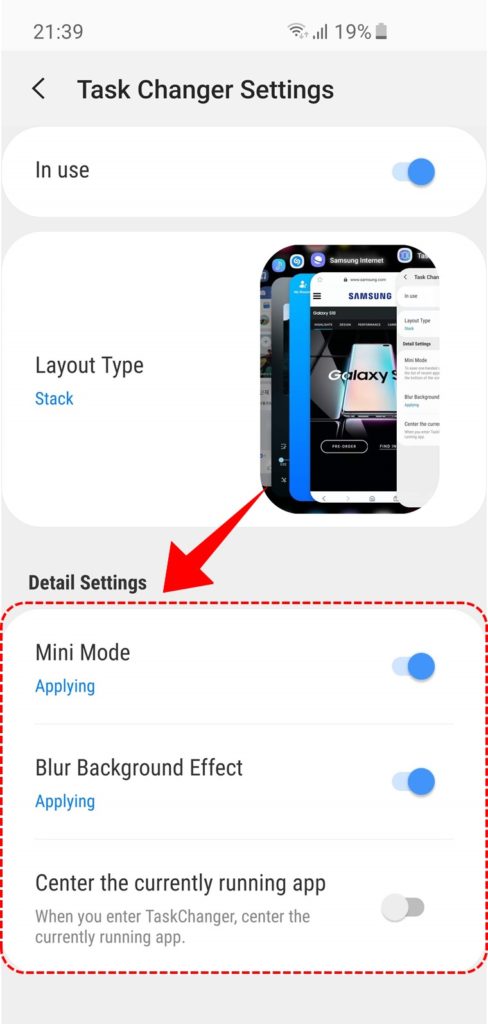
Mini Mode
名前の通り、小さくなるモードで、下のキャプチャのように画面半分に縮小させることで片手でも簡単に操作できるようになります。
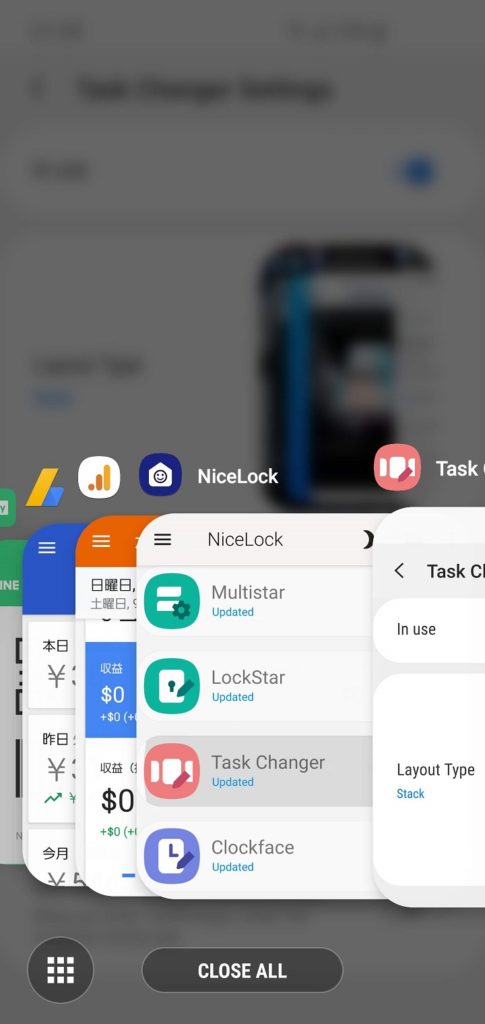
Blur Background Effect
こちらは全てのスタイルで選択可能な項目で、履歴画面の背景をぼかすかどうかです。
背景がぼかされているだけでなかなか印象が変わりますね!
Center The Currently running app
こちらは「Stack」と「Carousel」のみ設定可能な項目です。
この項目にチェックを入れると、アプリ履歴画面を表示した際に、真ん中に表示されるアプリが今起動中のアプリか、一つ前のアプリを表示させるかを選択することができます。
以上で「Task Changer」の設定は完了です。
アプリ履歴画面をカスタマイズ「Task Changer」 まとめ
「Good lock」の一つである「Task Changer」をご紹介しました。
アプリ履歴画面を変えると、デザインの印象をガラッと変えることができてとても楽しいですね。
最新のGalaxyの横スクロールUIは個人的に使いにくかったので、Task Changerで昔の縦スクロールのリスト形式にできたのは地味に嬉しいです。
最後までご愛読ありがとうございました。
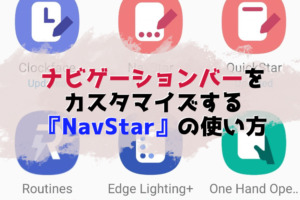
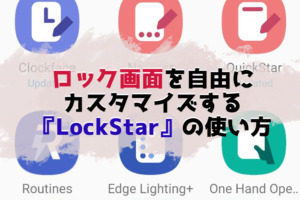






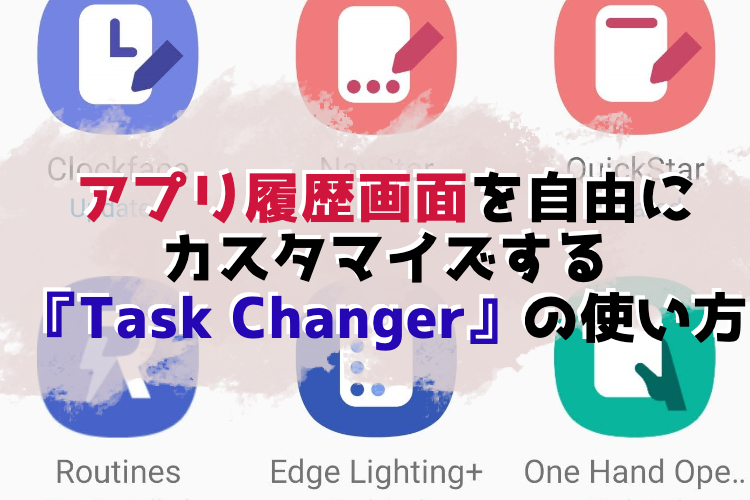
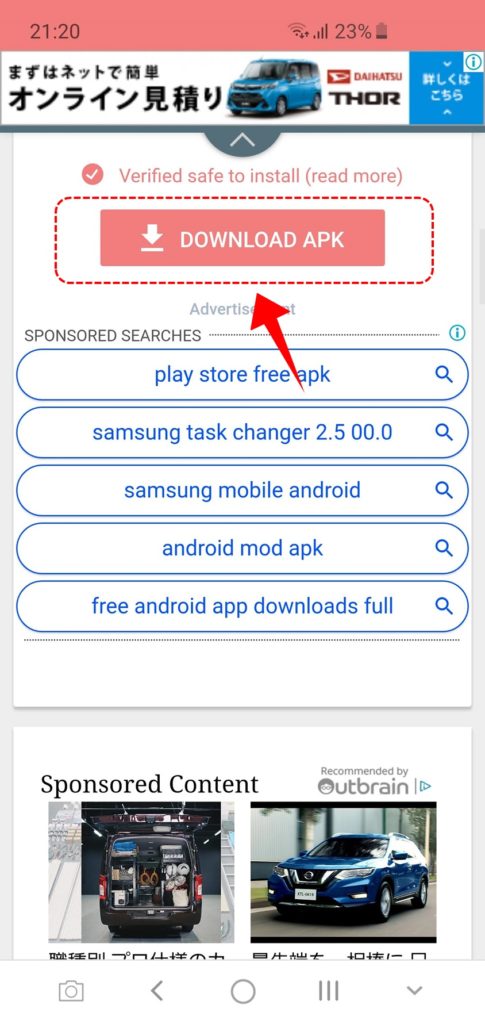
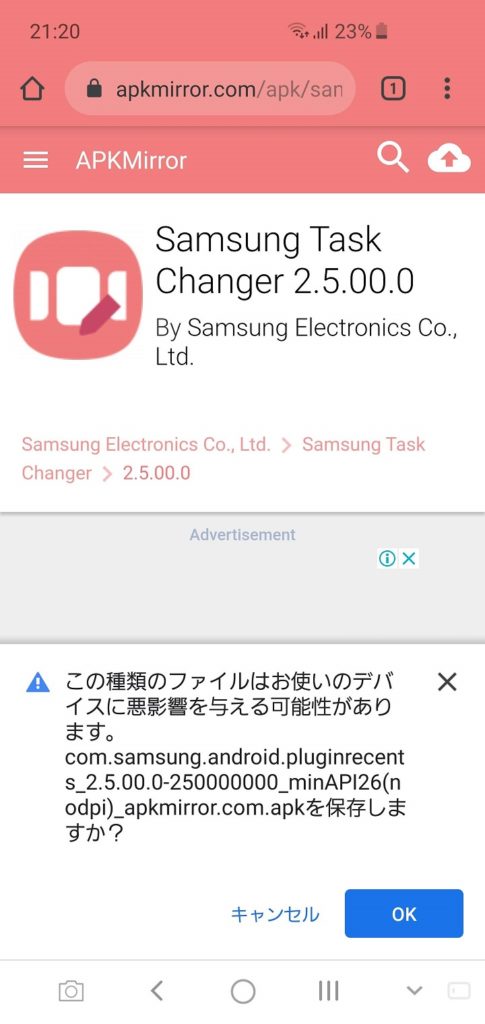
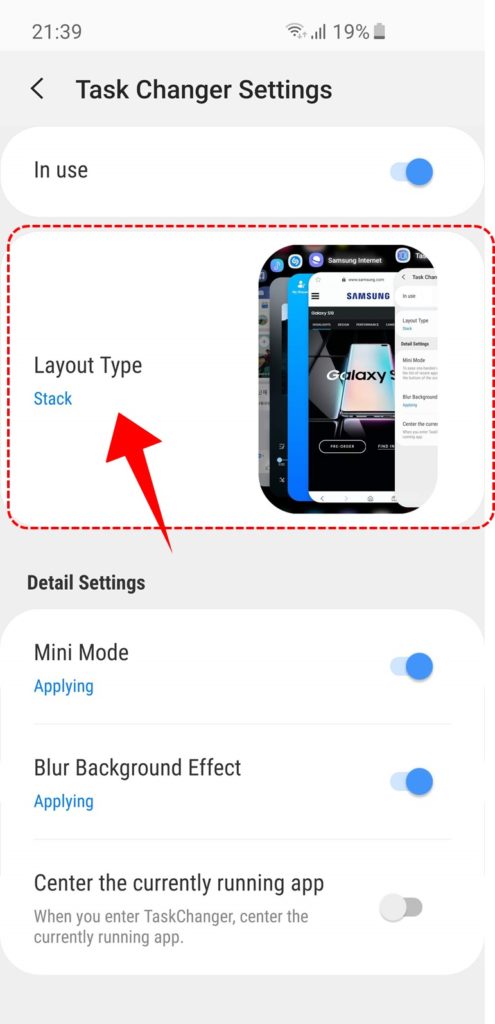
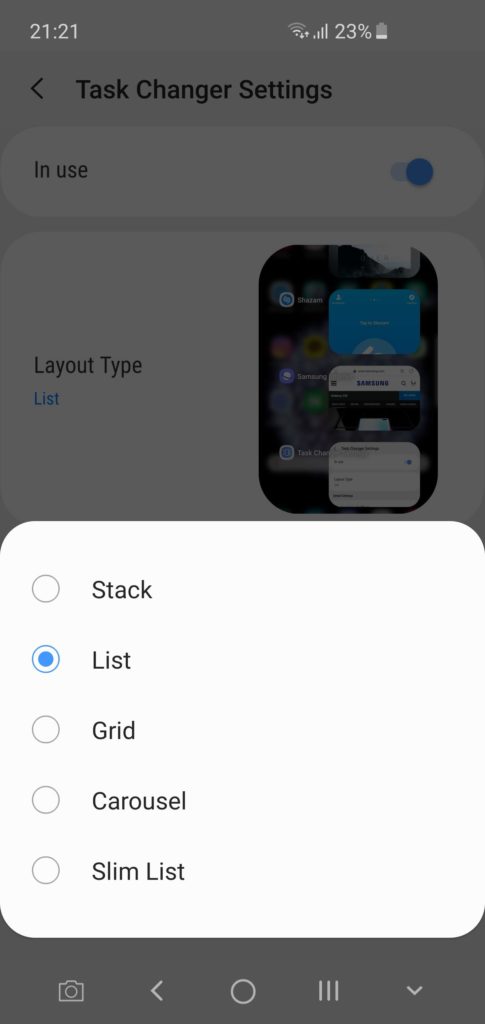
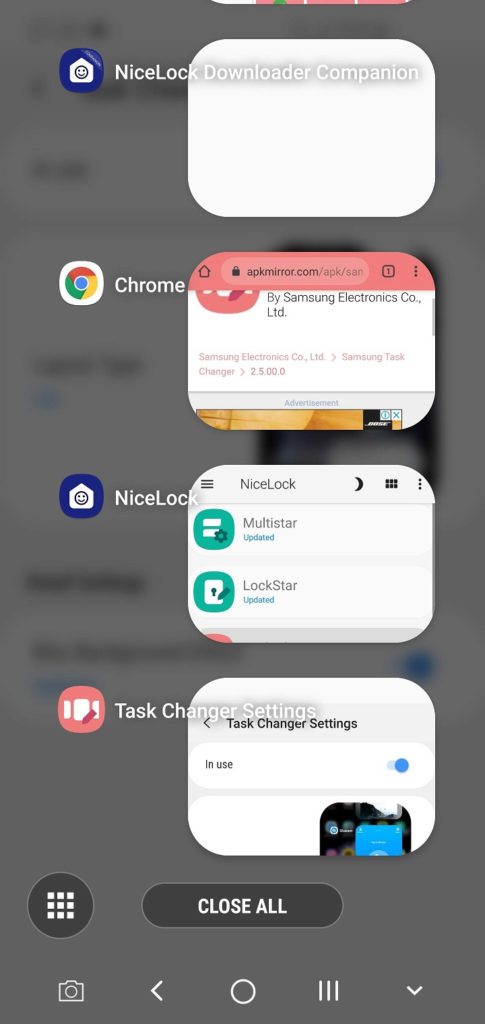
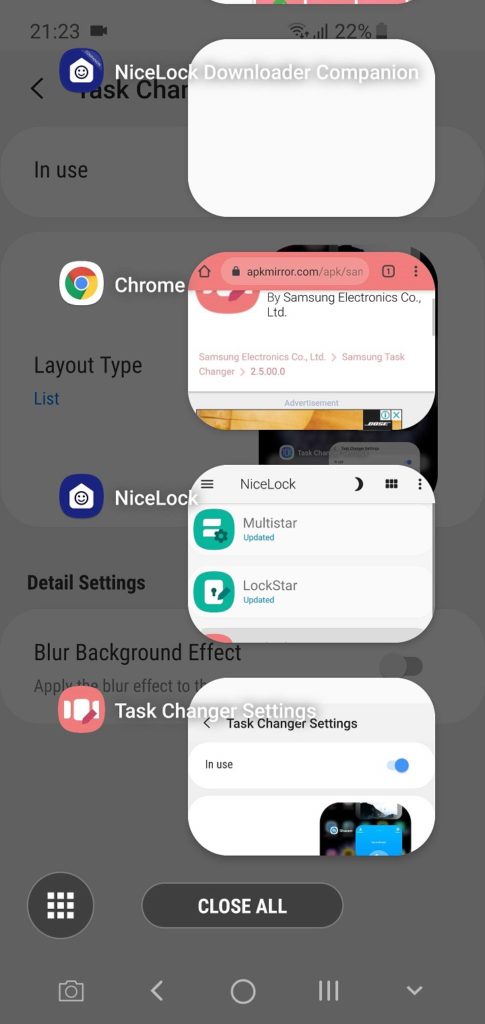
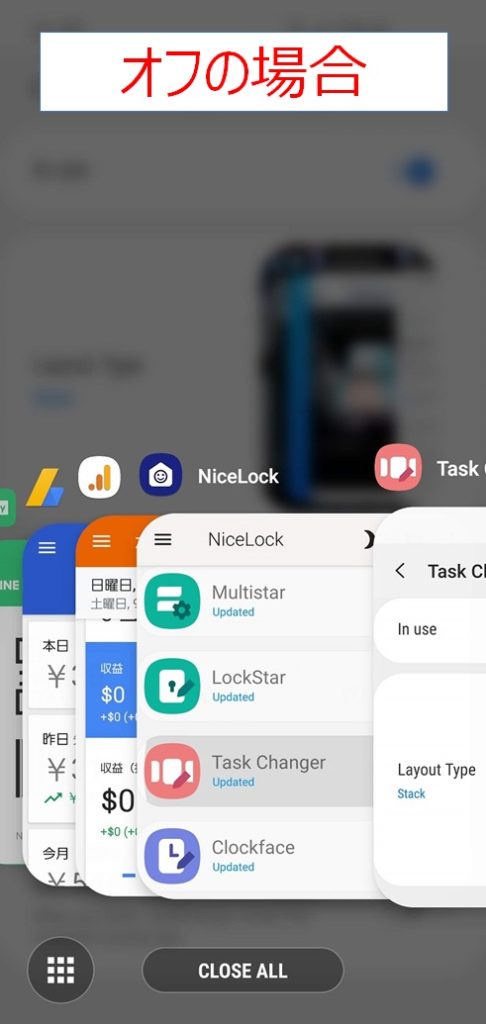
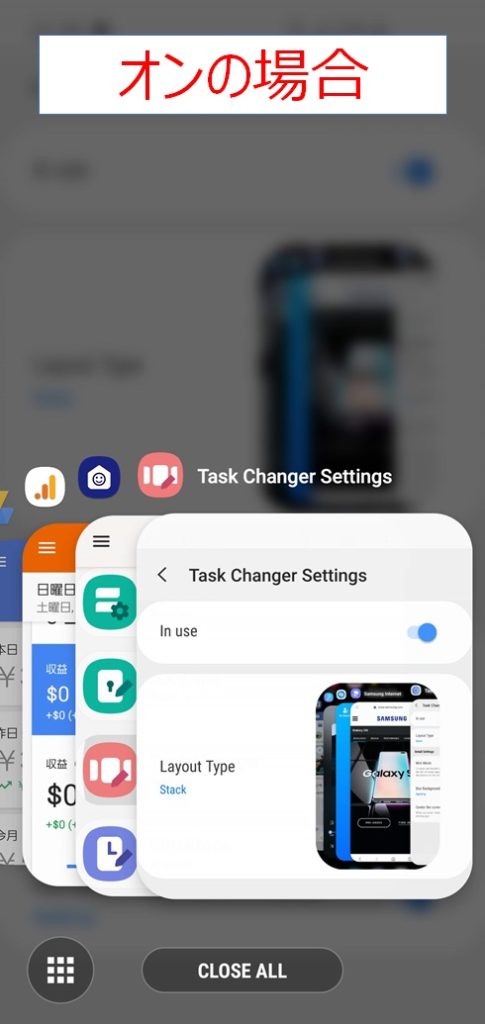
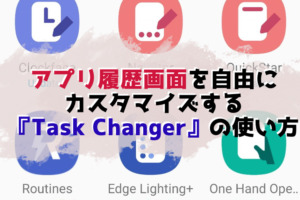

コメント